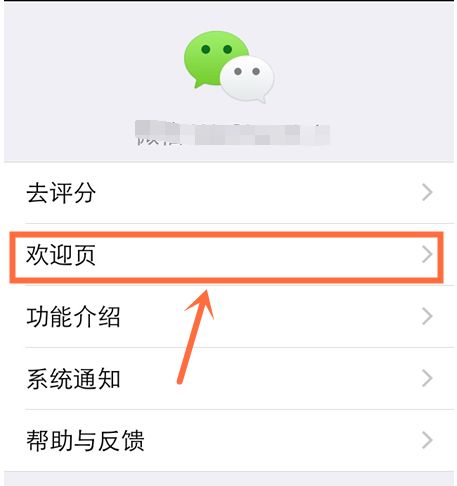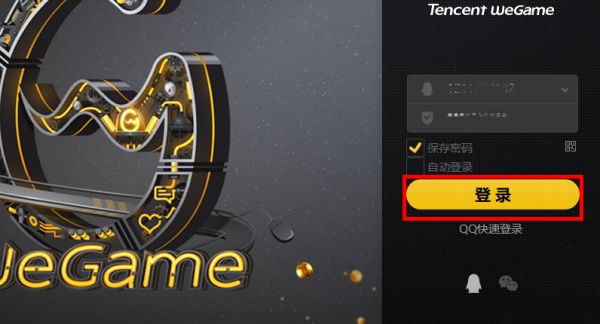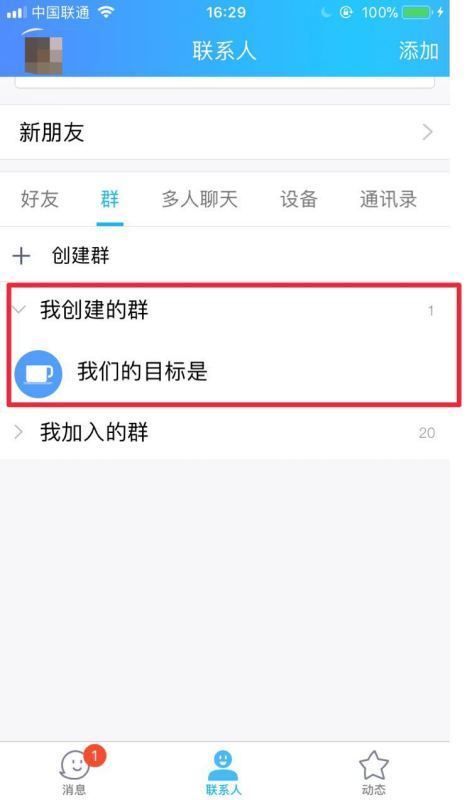Q1:如何安装jdk1.8和配置环境变量
第一步:在桌面找到计算机,右击计算机-属性-找到高级系统设置,
第二步:点击高级系统设置,会出现系统属性对话框,点击环境变量,
第三步:点击环境变量,出现对话框。在这里我们将添加配置3个变量的路径,分别是:
1、在系统变量里面,新建环境变量,变量名为:JAVA_HOME,路径为:C:\Program Files\Java\jdk1.8.0_102,
2、在系统变量里面,新建环境变量,变量名为:CLASSPATH,路径写值为:.;%JAVA_HOME%\lib\dt.jar;%JAVA_HOME%\lib\tools.jar。必须记住,写一个路径后面再加上另一个路径的时候必须加一个 “分号;”,并且在英文状态下的分号,
3、最后,很重要的一步,不是新建变量。找到系统变量里面的Path编辑,在最前面加上安装jdk 1.7下bin的路径:C:\Program Files\Java\jdk1.8.0_102\bin;必须记住,在bin后面必须是英文状态下的 “分号;”。
4、完成以上的操作步骤后,环境变量的配置已经全部弄好。现在将操作运行有没有正确的配置好电脑的环境变量:
第1步:开始-找到运行-输入cmd,按下回车。会出现Dos下的界面(黑背景的对话框),光标闪动位置后面键盘输入:java 空格 -version,按下回车键后:会出现用户安装jdk的版本信息:
第2步:同样的方法,在后面输入:java,按下回车键,
第3步:照上一步同样的方法,在后面输入:javac,按下回车键:
Q2:如何快速安装JDK及配置环境变量
下面以安装JDK1.8.92为例进行相关说明:
一、软件下载
1、下载JDK(下面分别是32位系统和64位系统下的版本)
#32位
wget http://download.oracle.com/otn-pub/java/jdk/8u92-b14/jdk-8u92-linux-i586.tar.gz
#64位
wget http://download.oracle.com/otn-pub/java/jdk/8u45-b14/jdk-8u45-linux-x64.tar.gz
# getconf LONG_BIT#查看系统多少位
注:下载JDK时,要注册个账号,登陆后,在jdk下载页面,要点击Accept License Agreement,然后选择对应的版本下载
二、安装JDK8版本
1、先卸载服务器自带的jdk软件包
# java -version#查看服务器是否安装过jdk
java version "1.6.0_17"
OpenJDK Runtime Environment (IcedTea6 1.7.4) (rhel-1.21.b17.el6-i386)
OpenJDK Client VM (build 14.0-b16, mixed mode)
# rpm -qagrep gcj#查看服务器安装的jdk软件包信息
libgcj-4.4.4-13.el6.i686、java-1.5.0-gcj-1.5.0.0-29.1.el6.i686、#yum -y remove java-1.5.0-gcj-1.5.0.0-29.1.el6.i686#卸载软件包
2、安装JDK8、解压配置安装
# mkdir -p /usr/lib/jvm
# tar zxvf jdk-8u45-linux-x64.tar.gz-C /usr/lib/jvm
# mv /usr/lib/jvm/jdk1.8.0_92/usr/lib/jvm/java8、3、添加java8到系统环境变量
# cp /etc/profile /etc/profile.bak#备份
# vi /etc/profile#编辑,在最后添加下面的内容
export JAVA_HOME=/usr/lib/jvm/java8、export JRE_HOME=${JAVA_HOME}/jre
export CLASSPATH=.:${JAVA_HOME}/lib:${JRE_HOME}/lib
export PATH=${JAVA_HOME}/bin:$PATH
# source /etc/profile#使配置文件立即生效
由于系统中可能会有默认的其他版本JDK,所以,为了将我们安装的JDK设置为默认JDK版本,还要进行如下工作。
update-alternatives --install /usr/bin/java java /usr/lib/jvm/java8/bin/java 300
update-alternatives --install /usr/bin/javac javac /usr/lib/jvm/java8/bin/javac 300
update-alternatives --install /usr/bin/jar jar /usr/lib/jvm/java8/bin/jar 300
update-alternatives --install /usr/bin/javah javah /usr/lib/jvm/java8/bin/javah 300
update-alternatives --install /usr/bin/javap javap /usr/lib/jvm/java8/bin/javap 300
执行下面命令,设置默认版本,此命令执行后,系统会列出当前存在的各种JDK版本,会提示你选择
# update-alternatives --config java
4、测试
# java -version# 测试是否成功
java version "1.8.0_92"
Java(TM) SE Runtime Environment (build 1.8.0_92-b14)
Java HotSpot(TM) 64-Bit Server VM (build 25.92-b14, mixed mode)
Q3:JDK配置环境变量 老是不成功 求解
1、按照这个路径相应的修改
2、你的配置到用户变量中,建议修改为配置到系统变量中
3、下面是配置案例,你的对应的修改路径
JAVA_HOME=D:\ProgramFiles\Java\jdk1.8.0_91
CLASSPATH=.;
D:\Program Files\Java\jdk1.8.0_91\lib\dt.jar; D:\Program Files\Java\jdk1.8.0_91\lib\tools.jar
PATH=D:\ProgramFiles\Java\jdk1.8.0_91\bin
4、下面是截图

独孤码农
Q4:怎么安装jdk1.6?配置环境变量?
JAVA_HOME=C:\Program Files\Java\jdk1.6.0_10
classpath=. ;%JAVA_HOME%\lib\dt.jar;%JAVA_HOME%\lib\tools.jar;(.;一定不能少,因为它代表当前路径)
path=%JAVA_HOME%\bin